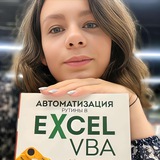Дорогие друзья!
Поздравляем вас с Днем России!🐻
Пусть этот праздник объединяет всех нас, заставляет задуматься об ответственности каждого в дальнейшем развитии нашей великой страны.
Пусть каждый день приносит новые возможности и радости, а каждый успех станет еще одним шагом на пути к общей мечте.
Верим, что благодаря нашим совместным усилиям мы сможем сделать наш мир лучше, даря вдохновение и знания будущим поколениям.
💓 С глубоким уважением и наилучшими пожеланиями!
Поздравляем вас с Днем России!
Пусть этот праздник объединяет всех нас, заставляет задуматься об ответственности каждого в дальнейшем развитии нашей великой страны.
Пусть каждый день приносит новые возможности и радости, а каждый успех станет еще одним шагом на пути к общей мечте.
Верим, что благодаря нашим совместным усилиям мы сможем сделать наш мир лучше, даря вдохновение и знания будущим поколениям.
Please open Telegram to view this post
VIEW IN TELEGRAM
❤7👍2🔥2
This media is not supported in your browser
VIEW IN TELEGRAM
Media is too big
VIEW IN TELEGRAM
This media is not supported in your browser
VIEW IN TELEGRAM
Media is too big
VIEW IN TELEGRAM
This media is not supported in your browser
VIEW IN TELEGRAM
Media is too big
VIEW IN TELEGRAM
Media is too big
VIEW IN TELEGRAM
This media is not supported in your browser
VIEW IN TELEGRAM
Друзья, хочу поделиться важной историей... 🆘🌲🔥
У нас в черте города есть чудесный лес, идеальное место для прогулок, занятий спортом и просто отдыха. Я часто снимаю там видео и кормлю белок.
Но на днях произошло нечто, что я не могу оставить без внимания.
Проезжая мимо, мы заметили дым над лесом.
Не раздумывая, мы побежали туда.
Там же было и жилище, вероятно, бездомных людей.
Одну женщину удалось спасти из огня.
Я хочу выразить огромную благодарность всем, кто принимал участие в тушении пожара. Если бы не эти отважные люди, весь лес мог бы сгореть.
Пожарные приехали, когда огонь уже утих, но, к сожалению, техники и людей не хватает.
Недавно я читала новость о пожаре в Забайкальском крае: четыре гектара тушат всего пять человек и одна единица техники.
Это не укладывается в голове!
❗️ Надеюсь, что наших героев отблагодарят. Мы сегодня обязательно принесем им вкусной еды или что-нибудь еще. Они живут и работают в вагончиках рядом со школой.
Друзья, давайте не останемся равнодушными.
Поддержим тех, кто спасает наши леса и наши дома.
Они заслуживают нашей благодарности и всяческой поддержки.
С уважением и благодарностью ко всем, кто не остался в стороне. 🙏🌳
У нас в черте города есть чудесный лес, идеальное место для прогулок, занятий спортом и просто отдыха. Я часто снимаю там видео и кормлю белок.
Но на днях произошло нечто, что я не могу оставить без внимания.
Проезжая мимо, мы заметили дым над лесом.
Не раздумывая, мы побежали туда.
Лес горел, и пламя распространялось с невероятной скоростью. Прохожие уже вызвали пожарных, а рабочие из близлежащей школы прибежали с лопатами и песком, чтобы попытаться остановить огонь.
Там же было и жилище, вероятно, бездомных людей.
Одну женщину удалось спасти из огня.
Я хочу выразить огромную благодарность всем, кто принимал участие в тушении пожара. Если бы не эти отважные люди, весь лес мог бы сгореть.
Пожарные приехали, когда огонь уже утих, но, к сожалению, техники и людей не хватает.
Недавно я читала новость о пожаре в Забайкальском крае: четыре гектара тушат всего пять человек и одна единица техники.
Это не укладывается в голове!
Друзья, давайте не останемся равнодушными.
Поддержим тех, кто спасает наши леса и наши дома.
Они заслуживают нашей благодарности и всяческой поддержки.
С уважением и благодарностью ко всем, кто не остался в стороне. 🙏🌳
Please open Telegram to view this post
VIEW IN TELEGRAM
Please open Telegram to view this post
VIEW IN TELEGRAM
❤17👍4🥰1
Легкий старт с формулами: сложение, вычитание, умножение и деление.🚀
Excel является незаменимым инструментом в современном бизнесе, образовании и даже в личных проектах.
Овладение базовыми операциями, такими как сложение, вычитание, умножение и деление в Excel, может в корне изменить ваш подход к обработке данных.
➕ Сложение в Excel
Сложение — это одна из самых основных операций.
Чтобы сложить числа в Excel, вы можете использовать простую формулу.
Пример:
Предположим, у вас есть значения 10 и 15 в ячейках A1 и A2 соответственно и вы хотите сложить их.
В ячейке A3 введите
Более сложный пример:
Если вам нужно сложить диапазон чисел, используйте функцию СУММ(диапазон).
Если у вас числа от A1 до A5, введите в A6
➖ Вычитание в Excel
Вычитание работает также просто, как и сложение.
Пример:
Если в ячейке B1 значение 50, а в B2 — 30, для вычитания введите в B3
Более сложный пример:
Вы можете вычесть сумму одного диапазона из другого. Например,
🤩 Умножение в Excel
Умножение чисел тоже прямолинейно.
Пример:
Если в C1 находится число 7, а в C2 — 8, введите в C3
Более сложный пример:
Для умножения нескольких значений вы можете использовать функцию ПРОИЗВЕД(диапазон).
Например,
➗ Деление в Excel
Деление выполняется аналогично другим операциям.
Пример:
Допустим, в D1 содержится 100, а в D2 — 4. Введите в D3
Более сложный пример:
Предположим, вы хотите поделить сумму одного диапазона на другой.
Используйте формулу
Овладев этими основными техниками, вы сможете проводить базовые расчеты, которые являются строительными блоками для любых более комплексных аналитических задач в Excel.👑
Не забывайте проверять формулы и данные для обеспечения точности ваших расчетов.
И если вы хотите легко и просто владеть инструментарием Excel пишите в комментарии, идет набор на новый поток курса по анкетам предзаписи.
Excel является незаменимым инструментом в современном бизнесе, образовании и даже в личных проектах.
Овладение базовыми операциями, такими как сложение, вычитание, умножение и деление в Excel, может в корне изменить ваш подход к обработке данных.
Сложение — это одна из самых основных операций.
Чтобы сложить числа в Excel, вы можете использовать простую формулу.
Пример:
Предположим, у вас есть значения 10 и 15 в ячейках A1 и A2 соответственно и вы хотите сложить их.
В ячейке A3 введите
=A1+A2 и нажмите Enter. Результатом будет 25.Более сложный пример:
Если вам нужно сложить диапазон чисел, используйте функцию СУММ(диапазон).
Если у вас числа от A1 до A5, введите в A6
=СУММ(A1:A5). Это даст вам сумму всех чисел в диапазоне.Вычитание работает также просто, как и сложение.
Пример:
Если в ячейке B1 значение 50, а в B2 — 30, для вычитания введите в B3
=B1-B2. Результат будет 20.Более сложный пример:
Вы можете вычесть сумму одного диапазона из другого. Например,
=СУММ(B1:B5) - СУММ(C1:C5).Умножение чисел тоже прямолинейно.
Пример:
Если в C1 находится число 7, а в C2 — 8, введите в C3
=C1*C2. Результат будет 56.Более сложный пример:
Для умножения нескольких значений вы можете использовать функцию ПРОИЗВЕД(диапазон).
Например,
=ПРОИЗВЕД(C1:C5) даст произведение всех значений в диапазоне.Деление выполняется аналогично другим операциям.
Пример:
Допустим, в D1 содержится 100, а в D2 — 4. Введите в D3
=D1/D2, и результат будет 25.Более сложный пример:
Предположим, вы хотите поделить сумму одного диапазона на другой.
Используйте формулу
=СУММ(E1:E5)/СУММ(F1:F5).Овладев этими основными техниками, вы сможете проводить базовые расчеты, которые являются строительными блоками для любых более комплексных аналитических задач в Excel.
Не забывайте проверять формулы и данные для обеспечения точности ваших расчетов.
И если вы хотите легко и просто владеть инструментарием Excel пишите в комментарии, идет набор на новый поток курса по анкетам предзаписи.
Please open Telegram to view this post
VIEW IN TELEGRAM
👍8🔥2✍1👏1
Сегодняшний пост посвящен одной из самых важных тем – защите и безопасности ваших данных в Excel.
Независимо от того, новичок вы или продвинутый пользователь, безопасность данных – это первостепенная задача.
Для новичков:
Чтобы установить пароль на весь файл Excel:
1. Откройте файл Excel.
2. Перейдите во вкладку "Файл" (File).
3. Выберите "Сохранить как" (Save As).
4. Нажмите "Обзор" (Browse), чтобы выбрать место сохранения.
5. В окне сохранения нажмите "Сервис" (Tools) и выберите "Общие параметры" (General Options).
6. Введите пароль для открытия файла и/или для его изменения.
7. Нажмите "ОК" и сохраните файл.
Для продвинутых пользователей:
Вы можете защитить отдельные листы паролем:
1. Перейдите на лист, который хотите защитить.
2. Выберите "Рецензирование" (Review) > "Защитить лист" (Protect Sheet).
3. Введите пароль и выберите действия, которые разрешены пользователям на защищенном листе.
4. Нажмите "ОК".
Для новичков:
Чтобы сделать ячейки доступными только для чтения:
1. Выделите ячейки, которые хотите защитить.
2. Нажмите правой кнопкой мыши и выберите "Формат ячеек" (Format Cells).
3. Перейдите на вкладку "Защита" (Protection) и снимите галочку "Заблокирована" (Locked).
4. Затем перейдите на вкладку "Рецензирование" (Review) и нажмите "Защитить лист" (Protect Sheet).
5. Введите пароль и выберите разрешенные действия.
Для продвинутых пользователей:
Вы можете использовать VBA-код для более гибкого контроля над доступом к ячейкам. Например, можно написать макрос, который проверяет, кто открыл файл, и предоставляет соответствующий уровень доступа.
Для новичков:
Шифрование данных с помощью встроенных средств:
1. Перейдите во вкладку "Файл" (File).
2. Выберите "Сведения" (Info).
3. Нажмите "Защитить книгу" (Protect Workbook) и выберите "Зашифровать с использованием пароля" (Encrypt with Password).
4. Введите пароль и нажмите "ОК".
Для продвинутых пользователей:
Если вам требуется более высокая степень защиты, можно использовать внешние программы для шифрования файлов или применять VBA для шифрования данных непосредственно в Excel
Для всех пользователей:
Прежде чем отправлять файл кому-либо, удалите личные данные и метаданные:
1. Перейдите во вкладку "Файл" (File).
2. Выберите "Сведения" (Info).
3. Нажмите "Проверка документа" (Check for Issues) и выберите "Проверить документ" (Inspect Document).
4. В результатах проверки удалите обнаруженные личные данные.
Для всех пользователей:
Использование облачных сервисов, таких как OneDrive или Google Drive, предоставляет дополнительные уровни защиты и позволяет легко управлять доступом к файлам:
1. Загрузите файл в облако.
2. Настройте права доступа, предоставляя доступ только нужным пользователям.
3. Включите двухфакторную аутентификацию для повышения безопасности.
Эти простые шаги помогут вам защитить ваши данные в Excel и избежать неприятных ситуаций.
Хотите легко и просто владеть инструментарием Excel пишите в комментарии, идет набор на новый поток курса по анкетам предзаписи.
Please open Telegram to view this post
VIEW IN TELEGRAM
👍10🔥3❤1👏1
Вопрос:
Ответ:
Да, Excel предлагает несколько способов для интеграции с онлайн-источниками данных, что позволяет импортировать данные из множества онлайн-источников прямо в Excel для последующего анализа.
Одним из наиболее мощных инструментов для этой цели является Power Query, но также есть и другие методы. Давайте рассмотрим их подробнее.
Использование Power Query
Power Query – это инструмент для подключения, извлечения и трансформации данных из различных источников. С помощью Power Query можно импортировать данные из веб-сайтов, баз данных, облачных сервисов и других онлайн-источников.
Открытие Power Query
Перейдите на вкладку "Данные" и выберите "Получить данные" (Get Data).
Выберите источник данных. Например, для подключения к веб-странице выберите "Из Интернета" (From Web).
Ввод URL
Введите URL веб-страницы, из которой хотите импортировать данные.
Нажмите "ОК". Power Query откроет окно для предварительного просмотра данных.
Выбор данных
В окне предварительного просмотра выберите таблицы или данные, которые хотите импортировать.
Нажмите "Загрузить" (Load) для загрузки данных в Excel или "Трансформировать данные" (Transform Data) для дальнейшего редактирования в редакторе Power Query.
Трансформация данных
Используйте различные функции Power Query для очистки и трансформации данных, например, удаление ненужных столбцов, фильтрация строк или преобразование типов данных.
Нажмите "Закрыть и загрузить" (Close & Load), чтобы импортировать данные в Excel.
Можно ли как-то объединить работу Excel с онлайн-источниками данных?
Ответ:
Да, Excel предлагает несколько способов для интеграции с онлайн-источниками данных, что позволяет импортировать данные из множества онлайн-источников прямо в Excel для последующего анализа.
Одним из наиболее мощных инструментов для этой цели является Power Query, но также есть и другие методы. Давайте рассмотрим их подробнее.
Использование Power Query
Power Query – это инструмент для подключения, извлечения и трансформации данных из различных источников. С помощью Power Query можно импортировать данные из веб-сайтов, баз данных, облачных сервисов и других онлайн-источников.
Открытие Power Query
Перейдите на вкладку "Данные" и выберите "Получить данные" (Get Data).
Выберите источник данных. Например, для подключения к веб-странице выберите "Из Интернета" (From Web).
Ввод URL
Введите URL веб-страницы, из которой хотите импортировать данные.
Нажмите "ОК". Power Query откроет окно для предварительного просмотра данных.
Выбор данных
В окне предварительного просмотра выберите таблицы или данные, которые хотите импортировать.
Нажмите "Загрузить" (Load) для загрузки данных в Excel или "Трансформировать данные" (Transform Data) для дальнейшего редактирования в редакторе Power Query.
Трансформация данных
Используйте различные функции Power Query для очистки и трансформации данных, например, удаление ненужных столбцов, фильтрация строк или преобразование типов данных.
Нажмите "Закрыть и загрузить" (Close & Load), чтобы импортировать данные в Excel.
👍7🔥3❤1
Excel – это не просто таблицы!
Недавно я попросила Алису поделиться забавной шуткой:
Вдумайтесь, это более миллиона строк – а точнее 1 048 576 строк и 16 384 столбцов!
Перемножив, получаем более 17 миллиардов ячеек – это не шутка! 😄
Excel может казаться проще простого, но на самом деле в нём скрыты огромные возможности.
Возьмем хотя бы экспоненциальный формат для больших чисел.
Когда вы видите "1e00," это означает 1 * 10^0, а "e" здесь выступает как сокращение для числа 10 в степени.
Я сама недавно по-новому взглянула на умные дома.
Колонки выполняют команды, играют музыку, рассказывают стихи, а всё это можно делать наряду с бытовыми делами.
С Excel ситуация похожая: многим кажется, что они знают всё о таблицах, но стоит углубиться чуть больше, и откроются удивительные функции и команды, без которых не обойтись.
Excel – это мощнейший инструмент, который может значительно упростить работу и сделать её более эффективной.
Не стоит недооценивать его возможности.
Изучайте, экспериментируйте, и вы будете удивлены, как много новых горизонтов можно открыть!
Вот и на сегодня план: обновить знания, испытать нечто новое и, возможно, сделать вашу рабочую жизнь немного проще. 😉
Делитесь своими открытиями в комментарии, что Вы для себя открыли на этой неделе?
Недавно я попросила Алису поделиться забавной шуткой:
На собеседовании кандидата спросили о его стрессоустойчивости, и он ответил, что долистал до конца таблицы Excel.
Вдумайтесь, это более миллиона строк – а точнее 1 048 576 строк и 16 384 столбцов!
Перемножив, получаем более 17 миллиардов ячеек – это не шутка! 😄
Excel может казаться проще простого, но на самом деле в нём скрыты огромные возможности.
Возьмем хотя бы экспоненциальный формат для больших чисел.
Когда вы видите "1e00," это означает 1 * 10^0, а "e" здесь выступает как сокращение для числа 10 в степени.
Я сама недавно по-новому взглянула на умные дома.
Колонки выполняют команды, играют музыку, рассказывают стихи, а всё это можно делать наряду с бытовыми делами.
С Excel ситуация похожая: многим кажется, что они знают всё о таблицах, но стоит углубиться чуть больше, и откроются удивительные функции и команды, без которых не обойтись.
Excel – это мощнейший инструмент, который может значительно упростить работу и сделать её более эффективной.
Не стоит недооценивать его возможности.
Изучайте, экспериментируйте, и вы будете удивлены, как много новых горизонтов можно открыть!
Вот и на сегодня план: обновить знания, испытать нечто новое и, возможно, сделать вашу рабочую жизнь немного проще. 😉
Делитесь своими открытиями в комментарии, что Вы для себя открыли на этой неделе?
👍8🔥5❤3
Поговорим о том, как создать простой и эффективный планер для трекинга времени по задачам.
Такой планер поможет вам лучше организовать свою работу и повысить продуктивность.
Шаг
1. Откройте новый файл Excel.
2. Создайте следующие заголовки в строке 1
- A1: Задача
- B1: Дата начала
- C1: Время начала
- D1: Время окончания
- E1: Общее время (часы)
Шаг
1. Заполните столбец "Задача"
- Введите задачи, которые вы планируете выполнять, например, "Проверка почты", "Совещание", "Работа над проектом".
2. Заполните столбцы "Дата начала", "Время начала" и "Время окончания"
- Введите дату начала задачи, время начала и время окончания.
Используйте формат времени "чч:мм" (например, 09:00).
Шаг
1. Введите формулу для расчета общего времени
- В ячейке E2 введите следующую формулу:
=(D2-C2)*24.- Эта формула вычитает время начала из времени окончания и умножает результат на 24, чтобы получить значение в часах.
- Примените формат "Числовой" для ячеек столбца E, чтобы результат отображался в часах.
2. Примените формулу ко всем строкам:
- Скопируйте формулу из ячейки E2 вниз по столбцу, чтобы она применялась ко всем задачам.
Шаг
1. Используйте фильтры
- Выделите заголовки таблицы и включите фильтры (вкладка "Данные" > "Фильтр").
- Фильтры помогут вам быстро найти задачи по дате или времени.
2. Подведите итог:
- Для подведения итогов добавьте строку для суммирования общего времени.
- В последней строке столбца E введите формулу
=СУММ(E2:E...), где ... – номер последней строки с данными.Шаг
1. Создайте график
- Выделите столбцы "Задача" и "Общее время".
- Перейдите на вкладку "Вставка" и выберите "Гистограмма" или "Диаграмма".
- Настройте график для визуализации затраченного времени на каждую задачу.
Пример заполненной таблицы
| Задача | Дата | Время нач. | Время окончания | Общее время (часы) |
|---------|--------|------------|-----------------|-----------------|
| Проверка почты| 10.06.2024 | 09:00 | 09:30 | 0.5 |
| Совещание | 10.06.2024 | 10:00 | 11:00 | 1.0 |
| Писать статью | 10.06.2024 | 11:15 | 13:00 | 1.75 |
С помощью такого простого планера в Excel вы сможете эффективно отслеживать время, затраченное на каждую задачу, и анализировать свою продуктивность.
Поделитесь этим гайдом с коллегами и друзьями, чтобы все могли улучшить свою организацию и планирование работы!
Если у вас есть вопросы или нужна помощь, пишите в комментариях
Please open Telegram to view this post
VIEW IN TELEGRAM
👍14🔥3❤2
📊 Как легко выделять ячейки в рабочем листе
Работая в Excel, помнить нужно одно правило: сначала выделить объект, а затем выполнить операцию.
Вот как выделять ячейки на рабочем листе⬇️
📌 Выделение с помощью мыши:
1. Столбца: кликнуть по заголовку столбца (буква).
2. Нескольких столбцов: кликнуть по заголовку и протащить мышь, удерживая нажатой кнопку.
3. Строки: кликнуть по заголовку строки (цифра).
4. Нескольких строк: кликнуть по заголовку и протащить мышь, удерживая нажатой кнопку.
5. Всех ячеек: кликнуть по кнопке на пересечении заголовков.
Чтобы отменить выделение, достаточно кликнуть по любой невыделенной ячейке.
Примеры:
- Выделите строку 5 и снимите выделение.
- Выделите столбец B.
- Выделите все ячейки и снимите выделение.
- Выделите столбцы B, C, D, E.
- Выделите строки 4, 5, 6, 7 и снимите выделение.
📌 Диапазон и его выделение:
Диапазон— это группа смежных ячеек. Например, адрес диапазона A2:C4 указывает на область от A2 до C4.
С помощью мыши: кликнуть по верхней левой ячейке диапазона и протащить мышь до правой нижней ячейки.
С помощью клавиатуры: выделить верхнюю левую ячейку, нажать и удерживать Shift, перемещать курсор стрелками до правой нижней ячейки.
Совокупность диапазонов: выделить первый диапазон, удерживать Ctrl, выделить последующие диапазоны, отпустить Ctrl.
Примеры:
- Выделите диапазон A2:E12 с помощью мыши.
- Выделите диапазон C3:F44 с помощью клавиатуры.
- Выделите диапазон B2:B14, D2:F14 одновременно.
📌 Приемы для выделения больших диапазонов:
Способ 1:
1. Кликнуть по ячейке A1.
2. Прокрутить до строки 200.
3. Нажать и удерживать Shift.
4. Кликнуть по ячейке C200.
Способ 2:
1. Кликнуть по ячейке A1.
2. Использовать меню "Правка/Перейти" или Ctrl+G.
3. Ввести в поле адрес C200.
4. Нажать и удерживать Shift.
5. Нажать "OK".
Примеры:
- Выделите диапазон B12:BN430.
Теперь вы знаете, как легко и быстро выделять ячейки на рабочем листе!🚀
Работая в Excel, помнить нужно одно правило: сначала выделить объект, а затем выполнить операцию.
Вот как выделять ячейки на рабочем листе
1. Столбца: кликнуть по заголовку столбца (буква).
2. Нескольких столбцов: кликнуть по заголовку и протащить мышь, удерживая нажатой кнопку.
3. Строки: кликнуть по заголовку строки (цифра).
4. Нескольких строк: кликнуть по заголовку и протащить мышь, удерживая нажатой кнопку.
5. Всех ячеек: кликнуть по кнопке на пересечении заголовков.
Чтобы отменить выделение, достаточно кликнуть по любой невыделенной ячейке.
Примеры:
- Выделите строку 5 и снимите выделение.
- Выделите столбец B.
- Выделите все ячейки и снимите выделение.
- Выделите столбцы B, C, D, E.
- Выделите строки 4, 5, 6, 7 и снимите выделение.
Диапазон— это группа смежных ячеек. Например, адрес диапазона A2:C4 указывает на область от A2 до C4.
С помощью мыши: кликнуть по верхней левой ячейке диапазона и протащить мышь до правой нижней ячейки.
С помощью клавиатуры: выделить верхнюю левую ячейку, нажать и удерживать Shift, перемещать курсор стрелками до правой нижней ячейки.
Совокупность диапазонов: выделить первый диапазон, удерживать Ctrl, выделить последующие диапазоны, отпустить Ctrl.
Примеры:
- Выделите диапазон A2:E12 с помощью мыши.
- Выделите диапазон C3:F44 с помощью клавиатуры.
- Выделите диапазон B2:B14, D2:F14 одновременно.
Способ 1:
1. Кликнуть по ячейке A1.
2. Прокрутить до строки 200.
3. Нажать и удерживать Shift.
4. Кликнуть по ячейке C200.
Способ 2:
1. Кликнуть по ячейке A1.
2. Использовать меню "Правка/Перейти" или Ctrl+G.
3. Ввести в поле адрес C200.
4. Нажать и удерживать Shift.
5. Нажать "OK".
Примеры:
- Выделите диапазон B12:BN430.
Теперь вы знаете, как легко и быстро выделять ячейки на рабочем листе!
Please open Telegram to view this post
VIEW IN TELEGRAM
👍7🔥2❤1
Друзья, для тех, кто долго ждал новый поток.
Мы рады сообщить, что начался набор на наш уникальный курс, который стартует 1 июля.
Этот курс для тех, кто хочет освоить мощные инструменты Excel и Google-таблиц, чтобы стать настоящим профессионалом в своей сфере.
📅 Дата старта 1 июля
👥 Всего 30 мест — поторопитесь!
Если хотите присоединиться, заполняйте анкету 👇
📋 Заполнить анкету
Не упустите шанс стать экспертом в Excel и Google-таблицах и улучшить свои навыки!
Please open Telegram to view this post
VIEW IN TELEGRAM
👍3❤1🥰1
Для создания свода данных из нескольких документов Excel в один, есть несколько методов, которые зависят от характера ваших данных и используемой версии программы Excel.
Рассмотрим наиболее популярные и эффективные подходы:
1️⃣ Использование Power Query
1. Откройте Excel и перейдите во вкладку "Данные".
2. Выберите "Получить данные", затем "Из файла" и "Из рабочей книги". Укажите файл, из которого нужно получить данные.
3. Выберите необходимые листы или таблицы в появившемся окне навигатора и нажмите "Преобразовать".
4. Повторите этот процесс для всех Excel файлов, из которых вы хотите сконсолидировать данные.
5. Объедините таблицы с помощью функции "Добавить запрос" в редакторе Power Query. Для этого можно использовать "Объединение таблиц" или "Добавление столбцов", в зависимости от того, каким образом вам нужно объединить данные.
6. Примените и загрузите преобразованный запрос на лист Excel.
2️⃣ Консолидация данных
Если данные в ваших таблицах однородны, то есть имеют одинаковую структуру столбцов, можно использовать инструмент консолидации Excel:
1. Откройте новую рабочую книгу Excel и выберите ячейку, где должны быть размещены консолидированные данные.
2. Перейдите во вкладку "Данные" и выберите "Консолидация".
3. Выберите функцию для консолидации (например, Сумма, Среднее и т. д.).
4. Добавьте диапазоны данных из каждого документа, используя кнопку "Добавить" в настройках консолидации.
5. Выберите другие настройки по желанию (например, использование меток верхнего ряда или левого столбца для создания сводных меток).
6. Нажмите "🆗"
3️⃣ Использование формул
Можно использовать Excel формулы, такие как VLOOKUP, INDEX и MATCH для сопоставления данных:
1. Определите ключевые столбцы для сопоставления данных между таблицами.
2. Используйте формулы.
👉 Заключение
Выбор метода зависит от деталей: Power Query подходит для сложных задач консолидации и часто обновляемых данных, функция консолидации — для быстрого объединения похожих таблиц, а формулы — для точного контроля над процессом объединения данных.
Пишите ваши вопросы в комментариях👇
Рассмотрим наиболее популярные и эффективные подходы:
1️⃣ Использование Power Query
1. Откройте Excel и перейдите во вкладку "Данные".
2. Выберите "Получить данные", затем "Из файла" и "Из рабочей книги". Укажите файл, из которого нужно получить данные.
3. Выберите необходимые листы или таблицы в появившемся окне навигатора и нажмите "Преобразовать".
4. Повторите этот процесс для всех Excel файлов, из которых вы хотите сконсолидировать данные.
5. Объедините таблицы с помощью функции "Добавить запрос" в редакторе Power Query. Для этого можно использовать "Объединение таблиц" или "Добавление столбцов", в зависимости от того, каким образом вам нужно объединить данные.
6. Примените и загрузите преобразованный запрос на лист Excel.
2️⃣ Консолидация данных
Если данные в ваших таблицах однородны, то есть имеют одинаковую структуру столбцов, можно использовать инструмент консолидации Excel:
1. Откройте новую рабочую книгу Excel и выберите ячейку, где должны быть размещены консолидированные данные.
2. Перейдите во вкладку "Данные" и выберите "Консолидация".
3. Выберите функцию для консолидации (например, Сумма, Среднее и т. д.).
4. Добавьте диапазоны данных из каждого документа, используя кнопку "Добавить" в настройках консолидации.
5. Выберите другие настройки по желанию (например, использование меток верхнего ряда или левого столбца для создания сводных меток).
6. Нажмите "🆗"
3️⃣ Использование формул
Можно использовать Excel формулы, такие как VLOOKUP, INDEX и MATCH для сопоставления данных:
1. Определите ключевые столбцы для сопоставления данных между таблицами.
2. Используйте формулы.
Выбор метода зависит от деталей: Power Query подходит для сложных задач консолидации и часто обновляемых данных, функция консолидации — для быстрого объединения похожих таблиц, а формулы — для точного контроля над процессом объединения данных.
Пишите ваши вопросы в комментариях👇
Please open Telegram to view this post
VIEW IN TELEGRAM
👍3🔥1👏1
Вау, выходные были насыщенные! 🎮✨
Вы никогда не поверите, какую новую крутую игру мы открыли с друзьями!
Она использует магниты, чтобы создавать удивительные эффекты.🟡
Просто часы ушли на то, чтобы понять все тонкости и насладиться игровым процессом.
А еще мы принялись за квест!
Это было что-то!
Двухчасовое путешествие по загадкам и головоломкам.🤓
Мы уже не первый раз выбираем такие квесты, но каждый раз они приносят новые эмоции и заставляют нас применять наши умственные способности на полную катушку.
И конечно, как без покера!
Мы играем не на деньги, но весело все равно!
И вот невероятно: в этот раз я выиграла! Впервые!
И моя комбинация была такая редкая, что я даже не могу вспомнить, как она называется.
Наверное, нужно серьезно заняться запоминанием этих комбинаций, но пока что я просто наслаждаюсь моментом и радуюсь победе! 🃏💃
А как вы разгружаете мозг? Любите игры так же, как и я? Поделитесь своими историями в комментариях! 🎲
Вы никогда не поверите, какую новую крутую игру мы открыли с друзьями!
Она использует магниты, чтобы создавать удивительные эффекты.
Просто часы ушли на то, чтобы понять все тонкости и насладиться игровым процессом.
А еще мы принялись за квест!
Это было что-то!
Двухчасовое путешествие по загадкам и головоломкам.
Мы уже не первый раз выбираем такие квесты, но каждый раз они приносят новые эмоции и заставляют нас применять наши умственные способности на полную катушку.
И конечно, как без покера!
Мы играем не на деньги, но весело все равно!
И вот невероятно: в этот раз я выиграла! Впервые!
И моя комбинация была такая редкая, что я даже не могу вспомнить, как она называется.
Наверное, нужно серьезно заняться запоминанием этих комбинаций, но пока что я просто наслаждаюсь моментом и радуюсь победе! 🃏💃
А как вы разгружаете мозг? Любите игры так же, как и я? Поделитесь своими историями в комментариях! 🎲
Please open Telegram to view this post
VIEW IN TELEGRAM
❤4👍2✍1🥰1